Realización de una renovación
La renovación la debe realizar un administrador de sistema o un usuario avanzado.
Para realizar una renovación:
- En la página de inicio, seleccione Aplicación, Configuración y, a continuación, seleccione Renovar.
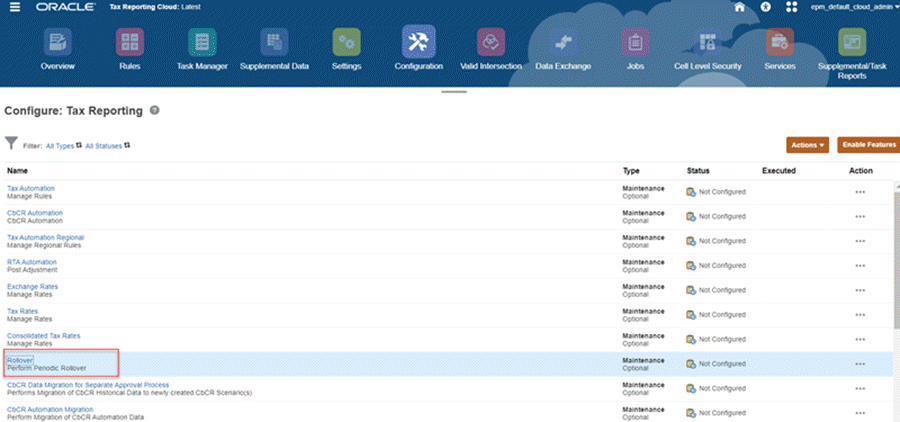
- En la pantalla Renovación, seleccione el punto de vista de destino en el que se copiarán las configuraciones.
- Escenario: Seleccione un escenario de la lista de escenarios.
- Año: Seleccione un año de la lista.
- Periodo : Seleccione un periodo base de la lista de periodos. El periodo de destino es el periodo seleccionado en el PDV y el origen es el periodo anterior a él. Por ejemplo, para FY21 P1, el período anterior es FY20 P12.
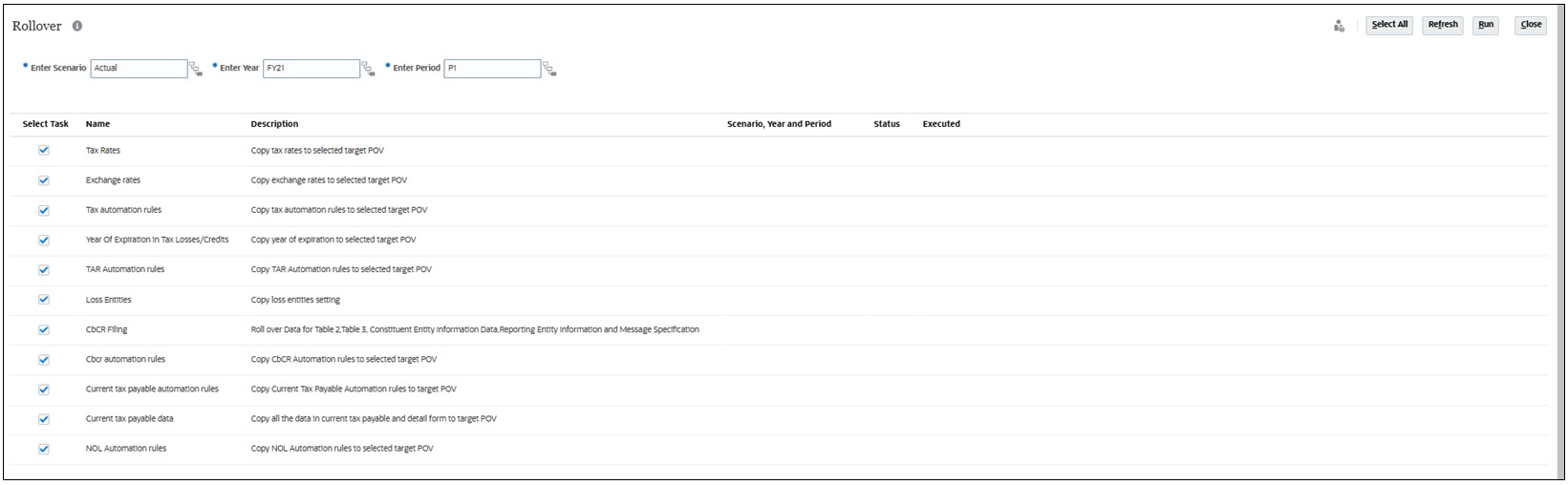
- Haga clic para seleccionar el tipo de renovación que desea realizar:
- Tipos impositivos: copie los tipos impositivos en el PDV de destino seleccionado
- Tipos de cambio: copie los tipos de cambio en el PDV de destino seleccionado
- Reglas de automatización de impuestos: copie las reglas de automatización de impuestos en el PDV de destino seleccionado
Nota:
Antes de ejecutar la renovación Automatización de impuestos, asegúrese de que todas las entidades de nivel 0, incluidas FCCS_Global Assumptions y Sin entidades, no están bloqueadas para el escenario, el año y el periodo de destino. Debe desbloquearlas para poder completar la renovación. - Año de caducidad en pérdidas fiscales/créditos de impuestos: Copie el año de caducidad para cualquier pérdida fiscal o crédito de impuestos en el PDV de destino.
- Entidades de pérdida: Copie el valor de entidades de pérdida.
- Presentación de CbCR: Renueve los siguientes formularios de generación de informes país por país:
- Tabla 2
- Tabla 3
- Información de la entidad constituyente
- Información de la entidad de informe
- Especificación de mensaje
Nota:
La tabla 1 no se ha renovado porque los datos se han introducido para el nuevo periodo. La renovación también excluye todos los elementos únicos que son específicos de un determinado periodo/año/escenario de generación de informes, como ID de referencia de documentos, ID de mensajes de corrección, periodos de informes, registros de fecha y hora, etc. Estos campos son parte de los informes Más información y Especificación de documentación jurisdiccional que no se han copiado.Nota:
La renovación también funciona para el padre si se ha activado la entrada de datos en el padre. - Reglas de automatización de CbCR: copie las reglas de automatización de CbCR para rellenar los datos de la tabla 1 para el periodo de destino.
Nota:
Antes de ejecutar las reglas de automatización de CbCR, asegúrese de que se cumplen las siguientes condiciones:- Asegúrese de que todas las entidades de nivel 0, incluidas FCCS_Global Assumptions y Sin entidades, no están bloqueadas para el escenario, el año y el periodo de destino. Debe desbloquearlas para poder completar la renovación.
- La consolidación se ha ejecutado en el cubo Consol para actualizar el cubo CbCR.
-
Reglas de automatización de impuestos actuales a pagar: copie las reglas de automatización de impuestos actuales a pagar para rellenar los datos del período de destino. Seleccione la casilla de verificación Copiar reglas de automatización de impuestos actuales a pagar en la pantalla Renovar para copiar las reglas de automatización (copiadas del período anterior en el período siguiente) que ha definido en el formulario Automatización de impuestos actuales a pagar.
-
Datos de impuestos actuales a pagar: copie todos los datos del formulario de impuestos actuales a pagar y de detalles para rellenar los datos del período de destino. Seleccione la casilla de verificación Datos de impuestos actuales a pagar para copiar todos los datos introducidos por el usuario y no los datos automatizados. Los datos automatizados solo se rellenan durante la consolidación.
Nota:
- La renovación de las reglas de automatización de impuestos actuales a pagar permanece sin cambios. La única diferencia está en los datos de Impuestos actuales a pagar; cuando el usuario selecciona primero como período de destino y regla los datos de impuestos actuales a pagar, los datos de P12 del año anterior no se copian.
- Los datos automatizados no se copian. Solo se copian los datos introducidos por el usuario.
- Automatización de NOL: copie las reglas de automatización de NOL pare rellenar los datos del período de destino.
Nota:
Si no desea realizar una renovación para un tipo de renovación concreto, anule la selección de esa renovación en particular seleccionando la opción Seleccionar todo → anular selección de la opción.Tabla 22-1 Ejemplos de renovación de reglas de automatización de impuestos actuales a pagar
Nombre de regla PDV de destino Resultado esperado Reglas de automatización de impuestos actuales a pagar PDV de destino: Real, FY15,P2 Las reglas de automatización de impuestos actuales a pagar se copian de "Real,FY15,P1" a "Real, FY15,P2" Reglas de automatización de impuestos actuales a pagar PDV de destino: Real, FY16,P1 Las reglas de automatización de impuestos actuales a pagar se copian de "Real,FY15,P12" a "Real, FY16,P1" Datos de impuestos actuales a pagar PDV de destino: Real, FY15,P2 Los datos de impuestos actuales a pagar se copian de "Real,FY15,P1" a "Real, FY15,P2" Nota:
Solo se copian los datos introducidos por el usuario, y no los datos automatizados.Datos de impuestos actuales a pagar PDV de destino: Real, FY16,P1 No se copia ningún dato de "Real,FY15,P12" a "Real, FY16,P1" Puede hacer clic en Seleccionar todo para seleccionar todos los tipos renovación de una sola vez.
- Opcional: Revise los detalles de la renovación anterior.
- Escenario, Año y Periodo: Si es la primera vez que está ejecutando la renovación, esta columna está en blanco.
- Estado de la renovación.
- Fecha en la que se ha ejecutado la renovación.
- Haga clic en Ejecutar para realizar las renovaciones seleccionadas. Una vez que se ha completado la renovación, se muestra el estado y la fecha y hora de ejecución.
- Verifique los resultados de la renovación en el nuevo periodo.
Nota:
Para las reglas de automatización de CbCR, solo se copian las reglas de CbCR. Si comprueba la pantalla CbCR de estado de datos, verá que ningún dato del periodo nuevo se ha visto afectado. - Opcional: solo para reglas de automatización de CbCR, siga los pasos siguientes para rellenar la tabla 1:
- Ejecute Consolidación en el cubo Consol.
- Ejecute Consolidación en el cubo CbCR. Las reglas de automatización de CbCR extraen los datos asociados para rellenar la tabla 1, y el estado de cálculo de las entidades se actualiza a Afectado.